《无线路由器要怎么设置才能上网》是由花火网为您收集修改整理而来,更多相关内容请关注花火网互联网常识栏目。 无线上网,WiFi上网,家里总少不了无线路由,而对于一些刚接触
《无线路由器要怎么设置才能上网》是由花火网为您收集修改整理而来,更多相关内容请关注花火网互联网常识栏目。
无线上网,WiFi上网,家里总少不了无线路由,而对于一些刚接触电脑或者在家的老人来说,要设置好一个无线路由,或许就没那么容易了,哪怕第一次都可以让运营商帮忙设置,但有时出问题回复出厂值,还是得重新设置。

将运营商的网线接头插入无线路由器的WAN口,接通无线路由器电源,然后用另一个网线插入无线路由器的LAN口(随便一个都可以),网线的另一端接口插入电脑的网端口

然后,打开电脑浏览器,输入192.168.1.1,一般在路由器背面有注明,敲一下回车键
输入初始账号(admin),以及初始密码(admin),一般都在路由器背面有写,然后点击登录
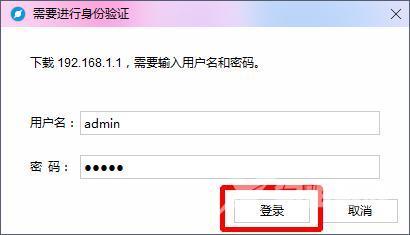
进入无线路由器设置页面,点击左侧的设置向导,然后在右侧弹出的窗口中,点击下一步
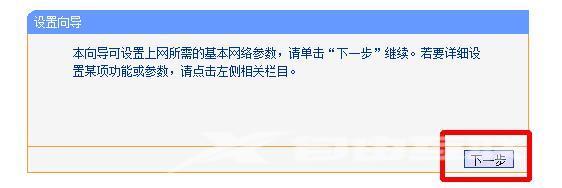
选择让路由器自动选择上网方式,点击下一步
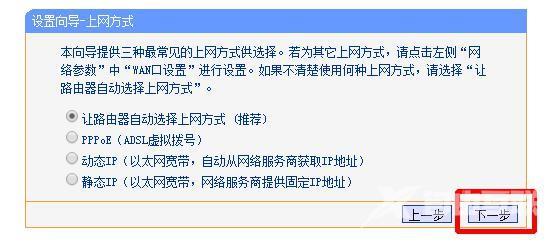
输入宽带的账号以及密码,不是无线账号跟密码哦,点击下一步
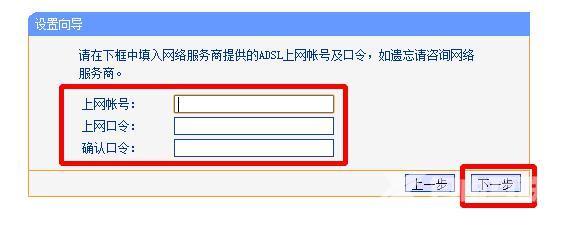
这时可以修改SSID号,也就是无线账号,方便自己记住就好,也可以不修改,然后在WPA-PSK/WPA2-PSK中输入无线登陆密码,点击下一步
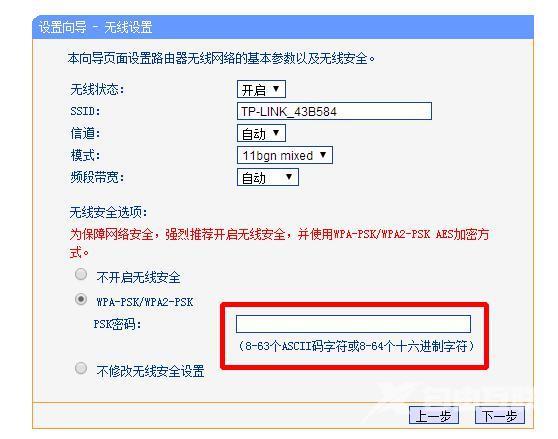
设置完成了,这时需要点击重启才能生效
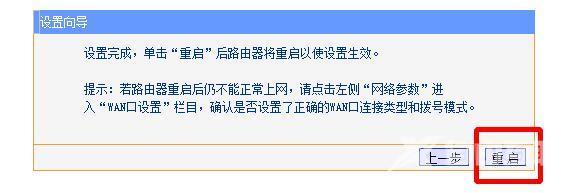
系统提示是否立即重启路由器,点击确定即可
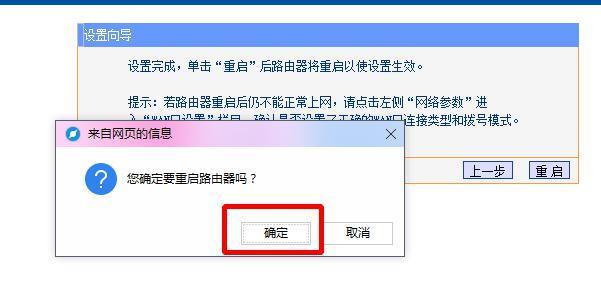
这时,我们就可以看到电脑又能够重新使用上无线网络了
方式路由器